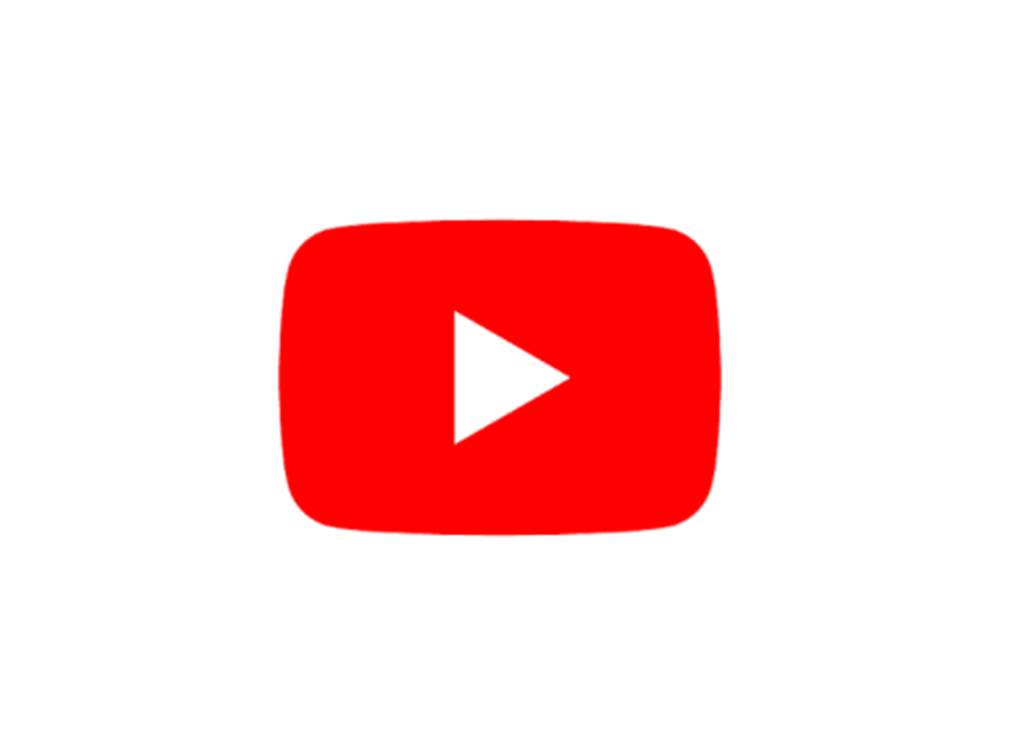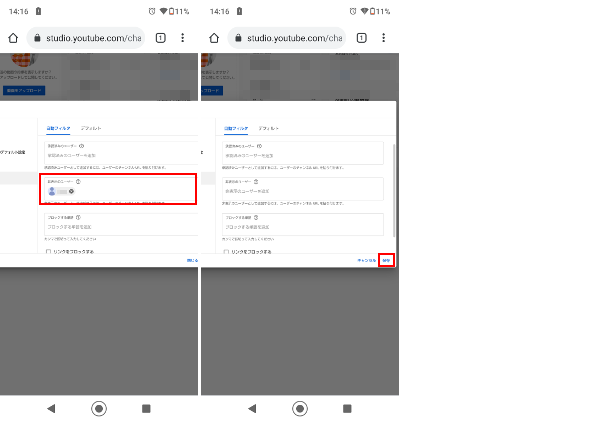YouTubeで動画を投稿している方たちにとって、コメント欄での視聴者の反応を見ることは大きな楽しみの一つではないでしょうか。
しかし、誤ってユーザーをブロックしてしまうと、思わぬトラブルに繋がることがあります。
YouTubeにはPC版、アプリ版、モバイル版などとさまざまなバージョンがあるため「わかりづらい」「なかなか解除できない」という声も多いようです。
この記事では、スマホを使ってYouTubeのブロックリストを確認する方法や、ブロック解除をする方法を画像付きで詳しく解説しています。
本記事の動作確認は、AQUOS R2 706SH(Android10)、YouTubeアプリバージョン16.26.36で行っています。
目次
YouTubeのブロック機能について
YouTubeのブロック機能とは、特定のユーザーが動画に書き込んだコメントを非表示にすることができる機能です。
ブロックは自分の動画に対するコメントを非表示にできます。第三者の動画内にあるコメントを非表示にできるのは、ライブ配信などの特定の動画で通常の投稿のコメントは非表示になりません。
ブロックされた本人側には何も変化はありませんが、動画投稿者(ブロックした人)や他のユーザーからはブロックされたユーザーのコメントが見えなくなります。
コメントが見えなくなるのは、ブロックした人が運営しているチャンネルの動画に対するコメントになります。
【YouTube】コメントをブロックする方法!おすすめや関連動画を非表示にする方法
ブロックリストの確認・見方
ブロックしたユーザー(チャンネル)のリストを確認する方法について解説します。
ブロックしたユーザーは、クリエイターツールのYouTube Studioから確認が可能です。
YouTubeアプリやYouTube Studioアプリではなく、ブラウザで操作を行います。使用しているブラウザアプリはChrome(バージョン91.0.4472.120)です。
- ブラウザでYouTubeを開き、ブラウザの三点マークをタップ
- PC版サイトにチェックを入れて、PC版サイトに切り替える
- ページの右上にあるアカウントのアイコンをタップ
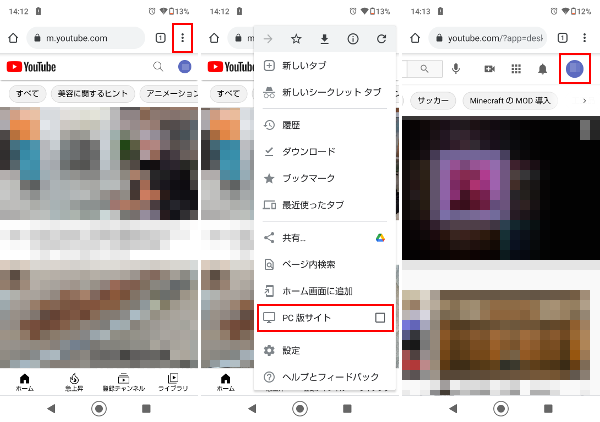
- 「YouTube Studio」をタップ
- ページの左下にある歯車マークをタップ
- 「コミュニティ」をタップ
- 非表示のユーザー内にブロックしたユーザーが表示される
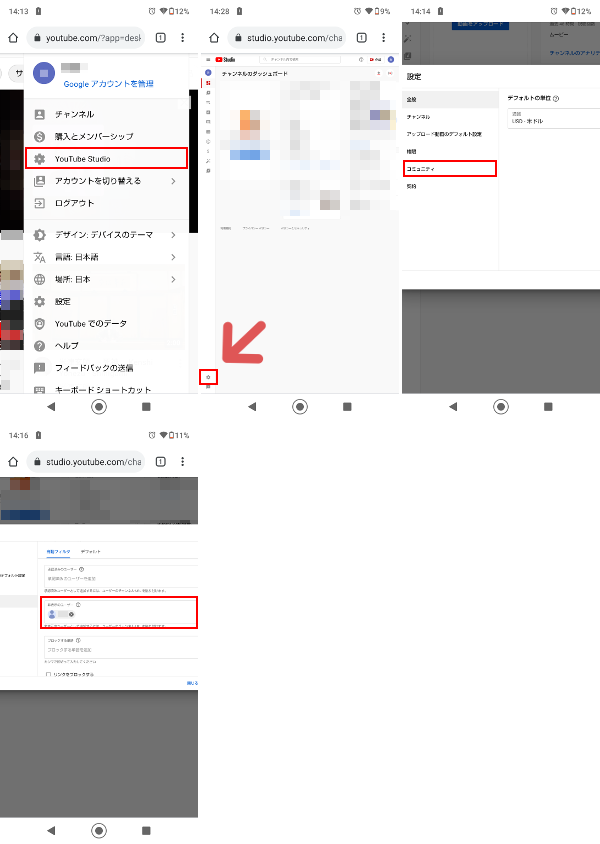
ブラウザでYouTubeを開くとアプリが自動的に起動してしまう場合は、スマホ内の設定を行います。設定方法の記事内で紹介しています。
【YouTube】ブラウザでPC版やモバイル版に切り替える方法!変わらない場合の専用URLやアプリが勝手に開く場合の設定方法【Android】
ブロック解除のやり方
ブロックしたユーザー(チャンネル)のブロック解除をする方法について解説します。
これでブロック解除ができました。ブロックしていた相手にもう一度コメントを書き込んでもらうなどして、ブロック解除ができているか確認してみてください。
チャットのブロックリストを確認・解除したい場合
ライブ配信やプレミア公開動画のチャット・コメントをブロックした場合も、YouTube Studioから同じ方法で確認・解除をしてください。
チャット内でのブロックと、ユーザー(チャンネル)のブロックは同じものです。(動画投稿者側が視聴者をブロックする場合のみ)
例えば、チャット内のコメントをブロックすると、動画へのコメントも同様に非表示になります。
ライブ配信などのチャット・コメントをブロックしてしまった場合でも、同様の手順を踏んで確認・解除を行ってください。
ブロック解除をしても解決しない場合
上記の方法で解決しない場合は、Googleアカウントをブロックしていないかチェックしてみましょう。これまでに紹介したブロック機能はYouTube上だけで適用されるものです。
これとはまた別にGoogleサービス全体に適用されるブロック機能があります。Googleアカウントそのものをブロックしてしまう機能です。
このブロック機能でも同じように、自分の動画に書き込まれたブロック相手のコメントが非表示になるので、Googleアカウントのブロックをしていないか確認してみましょう。
Googleアカウントのブロックリストを確認・解除する方法はいくつかありますが、YouTubeアプリで行う方法をご紹介します。
- YouTubeアプリを開き、右上にあるアカウントのアイコンをタップ
- 「設定」をタップ
- 「履歴とプライバシー」をタップ
- 「ブロックしているユーザー」をタップ
- ブロック解除する場合は、ユーザー名の右端にある「×」をタップ
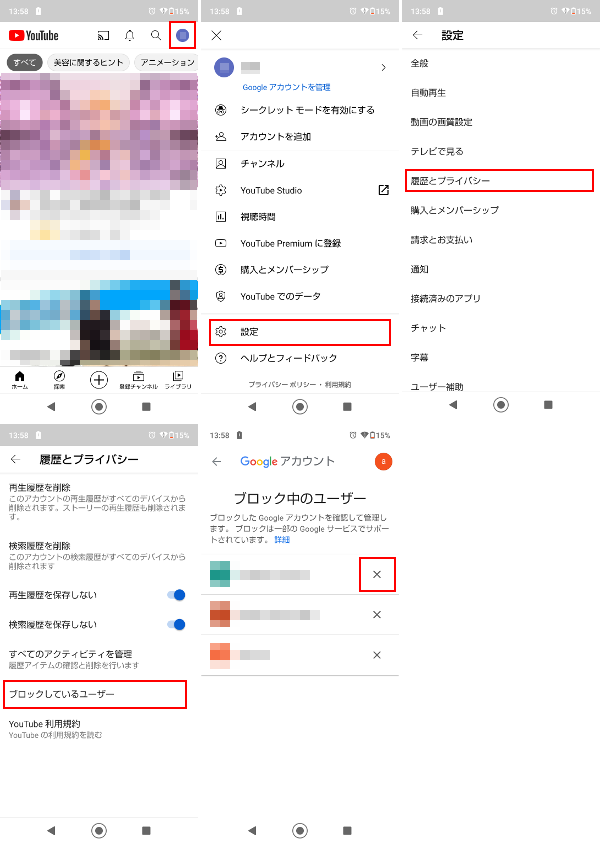
これでGoogleアカウントのブロック解除ができました。
ブロックしたことは相手にバレている?
基本的には、ブロックしたことが相手にバレる可能性は少ないと思います。
ブロックをした相手側からは変わらずコメントが見えるので、何もしなければブロックされている事に気づくことはないでしょう。YouTubeからメールや通知などが送られることもありません。
ただ、第三者からはブロックされたユーザーのコメントが非表示になるので、相手が不審に思って別のアカウントでログインし、動画のコメント欄をチェックして気づいてしまう、という可能性はあります。
誤ってブロックしてしまっていた場合は、トラブルを避けるためにも一言伝えておくのが良いかもしれません。
注意:ブロック解除をしても以前のコメントは元に戻らない
残念ながら、ブロックをする前やブロック中に相手が書き込んだコメントを再表示させる方法はありません。
一度非表示になったコメントは、ブロック解除をしても元に戻らない仕様になっています。(一部例外があり、私の環境で調べたところ、Googleアカウントのブロックで非表示になっていたコメントは再表示したものがありました。)
誤ってコメントを消してしまわないよう操作は慎重に行いましょう。